Bạn có cảm thấy mệt mỏi khi phải lặp đi lặp lại việc gõ cùng một thông tin trên chiếc iPhone của mình? Từ địa chỉ email, số điện thoại, đến những câu trả lời quen thuộc hay hashtag yêu thích, việc này không chỉ tốn thời gian mà còn gây khó chịu. Đã đến lúc bạn khám phá một giải pháp đơn giản nhưng cực kỳ mạnh mẽ: tính năng Thay thế Văn bản (Text Replacement). Đây là một công cụ ẩn mình đã thay đổi cách tôi giao tiếp hàng ngày, giúp tôi tiết kiệm vô số phút giây và giảm thiểu sự bực bội.
Thay Thế Văn Bản Là Gì Và Tại Sao Nó Lại Hữu Ích Đến Vậy?
Tính năng Thay thế Văn bản là một tiện ích tích hợp sẵn trên iPhone, cho phép bạn thiết lập các phím tắt văn bản tùy chỉnh để tự động mở rộng thành các cụm từ dài hơn. Chỉ cần gõ một vài ký tự (ví dụ: “diachi”), iPhone của bạn sẽ ngay lập tức biến nó thành một chuỗi văn bản dài hơn – chẳng hạn như địa chỉ nhà đầy đủ của bạn. Bạn có thể tạo bao nhiêu phím tắt tùy thích, và chúng hoạt động trên toàn hệ thống trong bất kỳ ứng dụng nào có bàn phím xuất hiện.
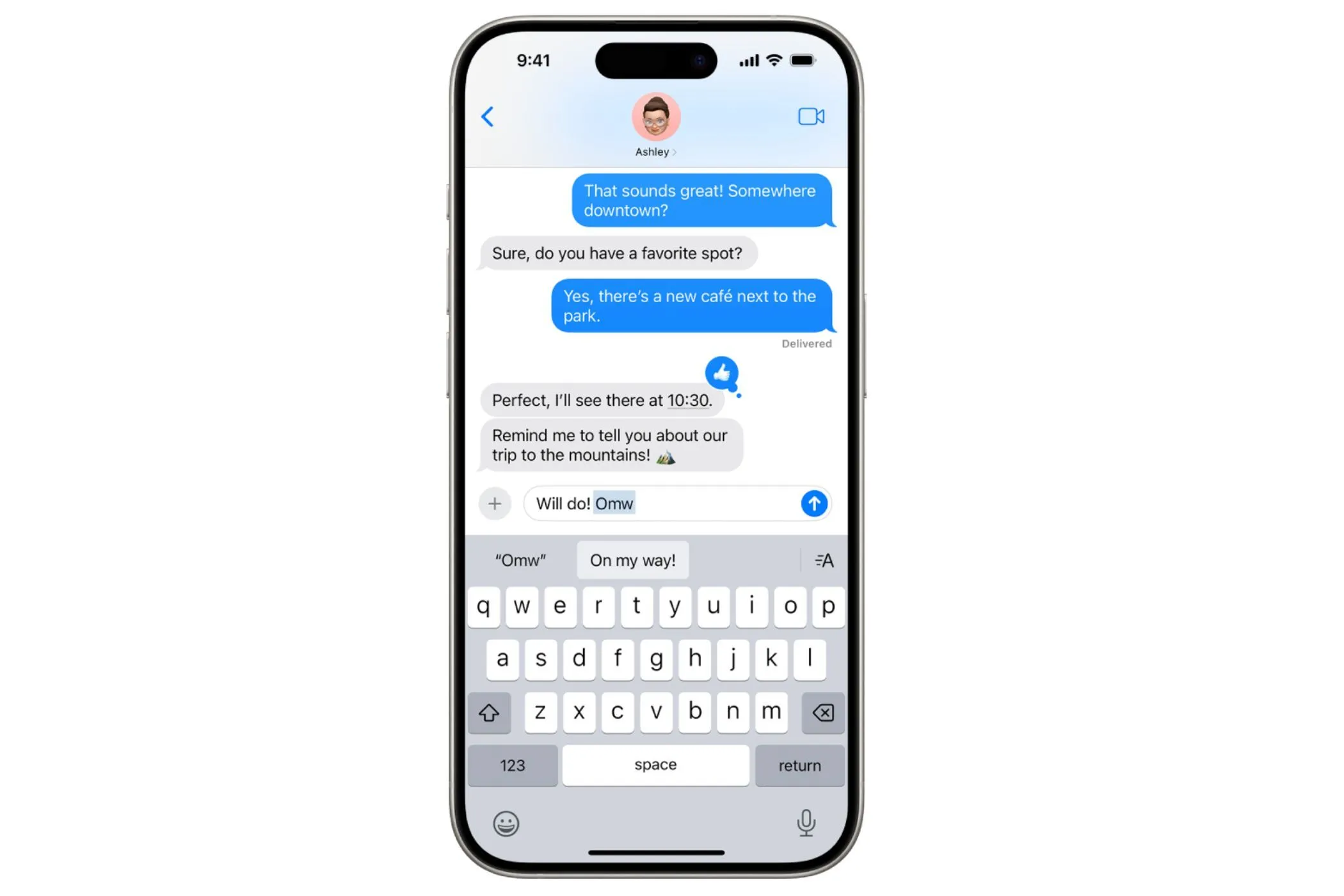 Mô tả tính năng Thay thế Văn bản trên iPhone, minh họa cách phím tắt "omw" chuyển thành "on my way".
Mô tả tính năng Thay thế Văn bản trên iPhone, minh họa cách phím tắt "omw" chuyển thành "on my way".
Nghe có vẻ là một tính năng nhỏ, nhưng nó giúp bạn không phải liên tục gõ lại những thông tin giống nhau: địa chỉ email, các câu trả lời phổ biến, hashtag yêu thích và bất kỳ điều gì bạn thường xuyên phải nhập. Không giống như tính năng tự sửa lỗi (autocorrect) thường hay “đoán” ý của bạn, Thay thế Văn bản hoạt động chính xác theo những gì bạn đã thiết lập.
Tốc độ là một lợi thế lớn. Một khi bạn đã làm quen với việc sử dụng các phím tắt của mình, tốc độ gõ của bạn sẽ được cải thiện đáng kể. Và bởi vì tính năng này được xây dựng dựa trên thói quen sử dụng của bạn, nó không giống như một tính năng công nghệ phức tạp mà hơn thế, nó trở thành một phần tự nhiên trong cách bạn sử dụng điện thoại của mình.
Hướng Dẫn Thiết Lập Tính Năng Thay Thế Văn Bản Trên iPhone Chỉ Trong Vài Phút
Việc bắt đầu sử dụng tính năng này chỉ mất chưa đầy một phút. Bạn hãy mở ứng dụng Cài đặt (Settings), sau đó chọn Cài đặt chung (General), rồi nhấn vào Bàn phím (Keyboard) và chọn Thay thế Văn bản (Text Replacement). Bạn sẽ thấy danh sách các phím tắt hiện có. Apple đã cài đặt sẵn một vài phím tắt mặc định, như “omw” cho “on my way”, bạn có thể tùy chỉnh hoặc xóa chúng.
Để thêm phím tắt của riêng bạn, hãy nhấn vào biểu tượng dấu cộng (+) ở góc trên cùng bên phải.
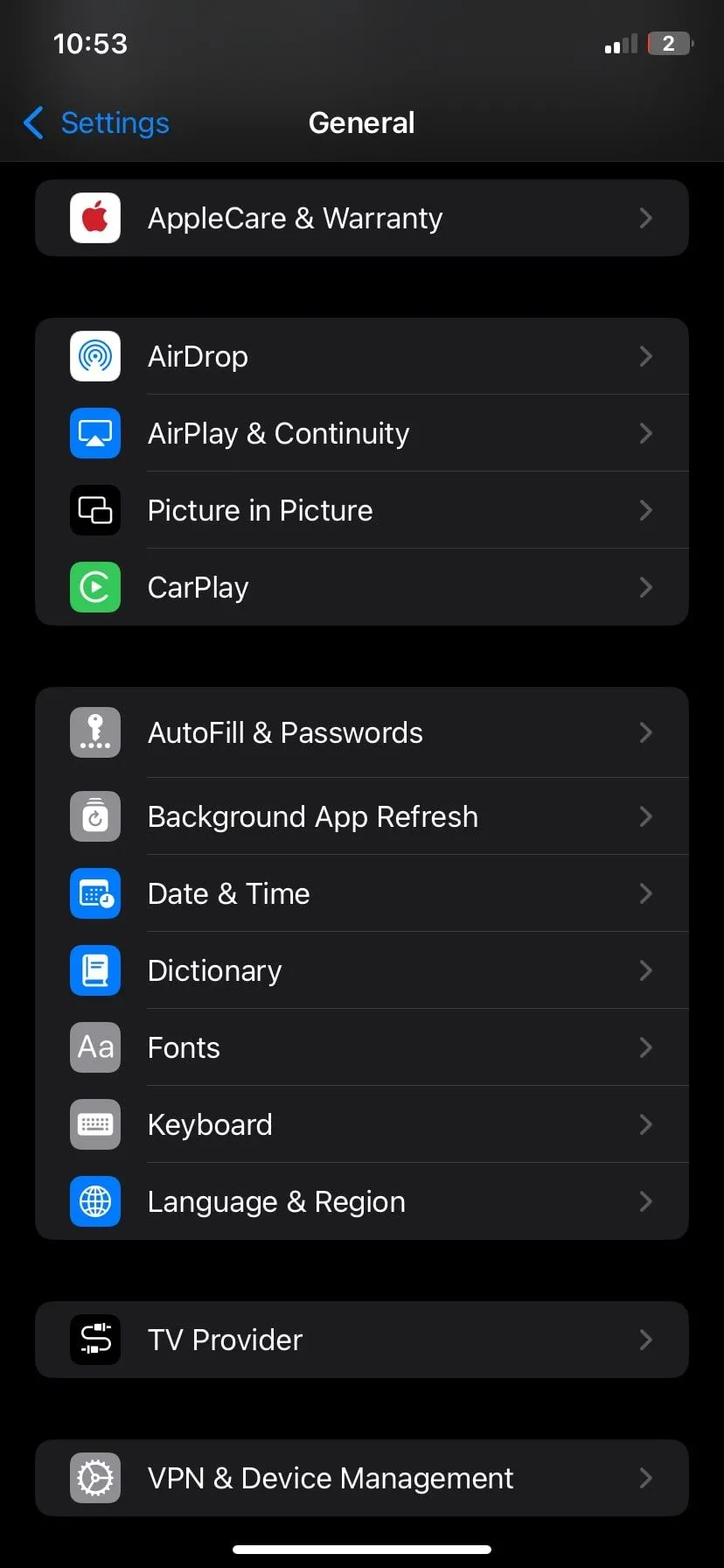 Màn hình cài đặt chung trên iPhone, nơi người dùng có thể truy cập các thiết lập bàn phím.
Màn hình cài đặt chung trên iPhone, nơi người dùng có thể truy cập các thiết lập bàn phím.
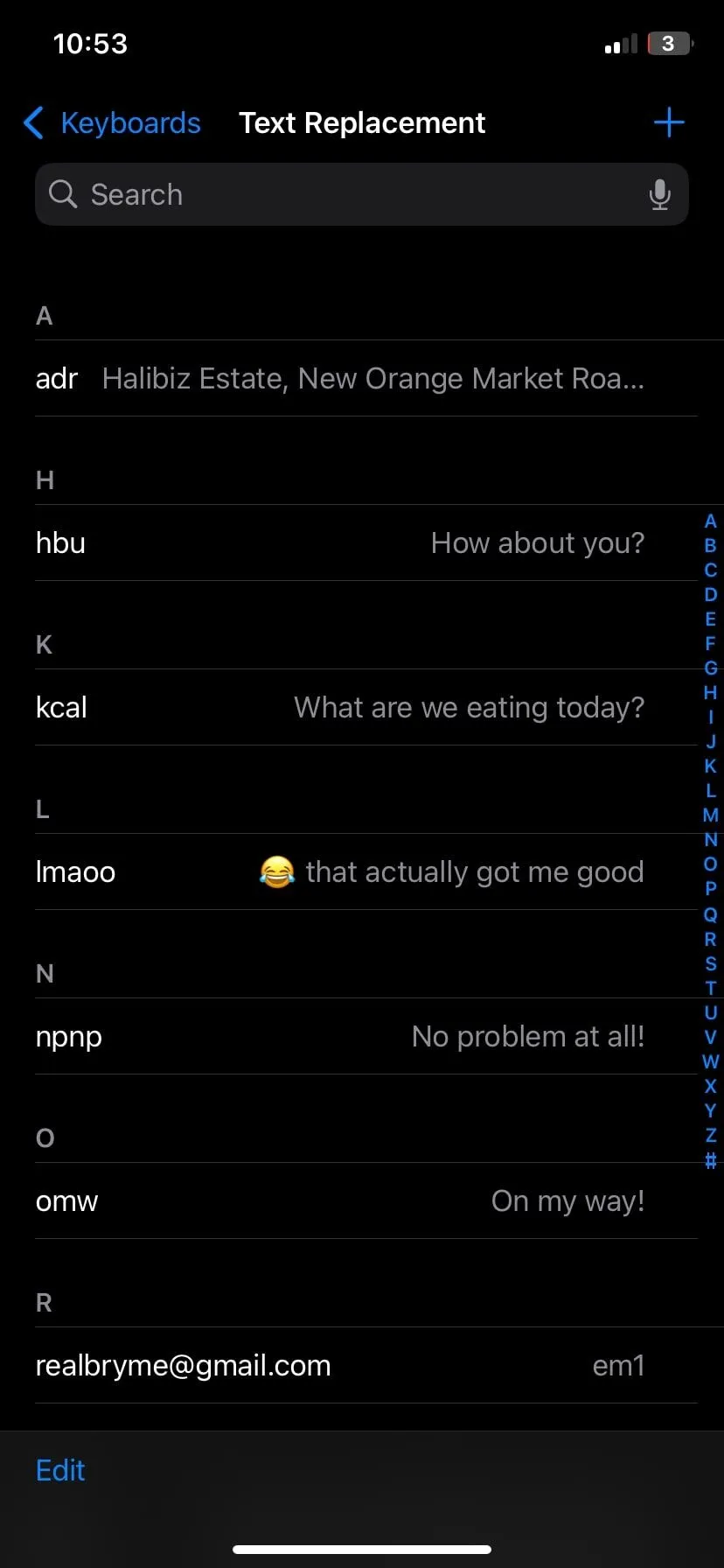 Màn hình quản lý các phím tắt Thay thế Văn bản trên iPhone, hiển thị danh sách cụm từ và phím tắt.
Màn hình quản lý các phím tắt Thay thế Văn bản trên iPhone, hiển thị danh sách cụm từ và phím tắt.
Mỗi phím tắt có hai phần: Cụm từ (Phrase), là toàn bộ văn bản bạn muốn chèn, và Phím tắt (Shortcut), là một vài ký tự bạn sẽ gõ để kích hoạt nó. Ví dụ, tôi sử dụng “em1” để nhập email cá nhân của mình. Gõ ba ký tự nhanh hơn nhiều so với việc nhập lại toàn bộ địa chỉ email mỗi lần.
Các phím tắt sẽ được đồng bộ hóa giữa các thiết bị của bạn thông qua iCloud. Vì vậy, một khi bạn thiết lập chúng trên iPhone, chúng cũng sẽ hoạt động trên iPad và máy Mac của bạn.
Một mẹo quan trọng: đừng sử dụng các từ ngữ thông thường làm phím tắt. Nếu bạn dùng “nhà” để chèn địa chỉ đầy đủ của mình, bạn sẽ vô tình kích hoạt nó mỗi khi nói với ai đó rằng bạn “đang về nhà”. Hãy chọn những tổ hợp ký tự ngắn gọn, dễ nhớ nhưng ít có khả năng trùng lặp với cách viết thông thường của bạn.
Sau khi lưu, các phím tắt sẽ hoạt động ngay lập tức. Chỉ cần gõ chúng vào bất kỳ trường văn bản nào, nhấn dấu cách (space) hoặc phím enter (return), và cụm từ của bạn sẽ xuất hiện.
Những Phím Tắt Thay Thế Văn Bản Hàng Ngày Giúp Tôi Tiết Kiệm Vô Kể Thời Gian
Điều khởi đầu chỉ là một cách để tránh phải gõ lại email của mình đã dần mở rộng thành một công cụ mà tôi sử dụng hàng chục lần mỗi ngày. Nó không chỉ dành cho công việc hay điền biểu mẫu, mà còn cho các cuộc trò chuyện, danh sách việc cần làm, những câu đùa riêng, và thậm chí cả những khoảnh khắc nhỏ giúp việc nhắn tin trở nên “đúng chất” tôi hơn.
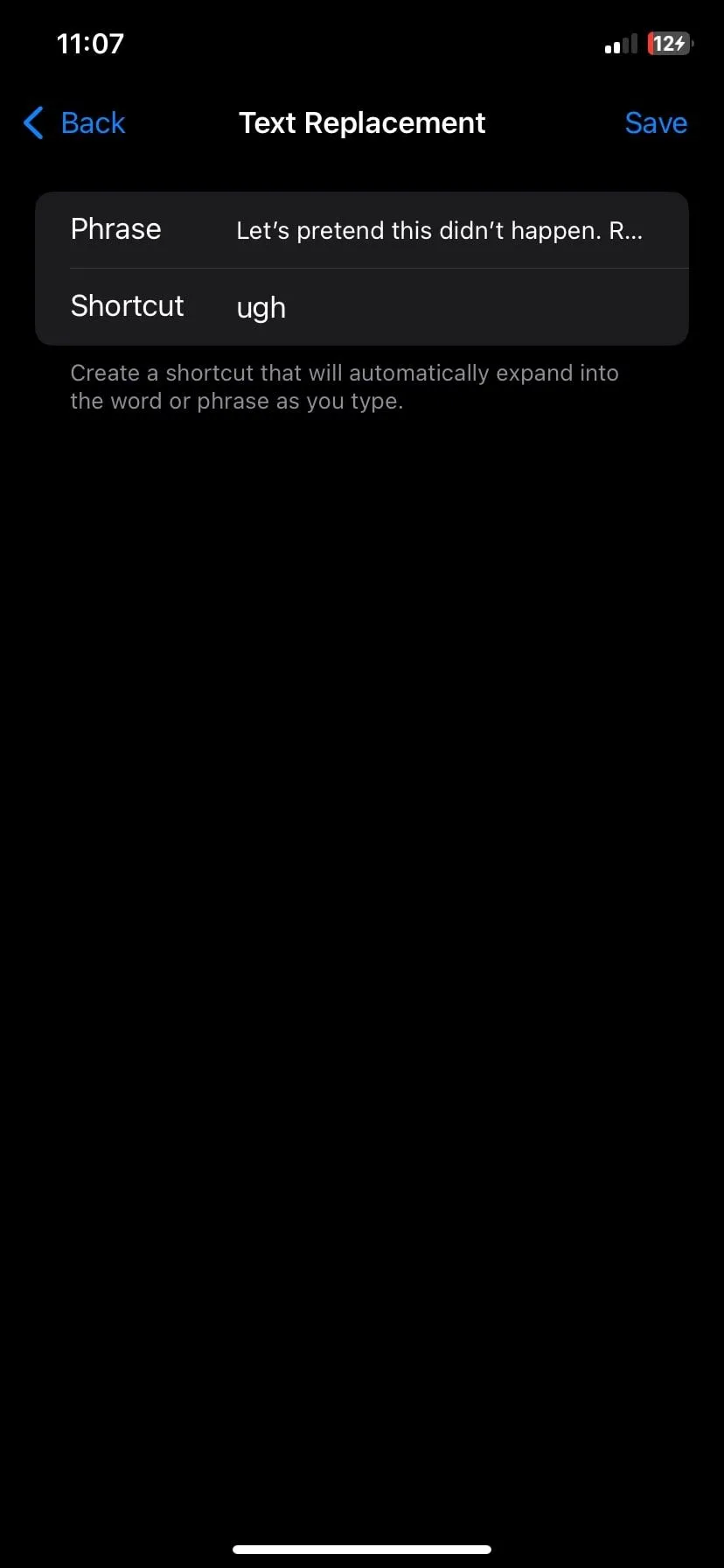 Ví dụ về cách tạo phím tắt "ugh" để mở rộng thành cụm từ dài trên iPhone, minh họa tính linh hoạt của tính năng.
Ví dụ về cách tạo phím tắt "ugh" để mở rộng thành cụm từ dài trên iPhone, minh họa tính linh hoạt của tính năng.
Dưới đây là một số phím tắt mà tôi đã tích hợp vào thói quen của mình:
| Phím tắt | Cụm từ |
|---|---|
| @@ | Email cá nhân của tôi (vì tôi luôn gõ nhầm khi vội vàng) |
| dc | Địa chỉ nhà của tôi, để tôi có thể chia sẻ vị trí nhanh chóng |
| bco | “Bạn có khỏe không?” (để tránh nghe cụt lủn với mỗi “khỏe?”) |
| kgv | “Không có gì đâu mà!” |
| anji | “Hôm nay chúng ta ăn gì?” |
| cme | “Cảm ơn mọi thứ luôn nhé” |
| ahihi | “😂 cười rớt hàm luôn á” |
| quat | “Giả vờ như chuyện này chưa từng xảy ra đi. Bắt đầu lại nhé?” |
| lgtn | “Làm gì tối nay?” |
| ttcl | “Nói chuyện sau nhé, có gì nhắn lại cho mình” |
| btcc | “Không biết nữa, nghe cũng hợp lý đó” |
Một số phím tắt mang tính thực tế. Một số khác là những biểu đạt nhỏ mang tính cá nhân. Và một vài cái chỉ đơn giản là những cụm từ thể hiện tâm trạng của tôi. Tuy nhiên, tất cả chúng đều giúp tiết kiệm thời gian và giảm bớt gánh nặng tinh thần khi phải gõ lại những cụm từ giống nhau liên tục.
Tại Sao Bạn Nên Bắt Đầu Dùng Thay Thế Văn Bản Ngay Từ Bây Giờ?
Tính năng Thay thế Văn bản không phải là mới; nó đã có mặt trong iOS từ nhiều năm. Nhưng giống như nhiều tính năng thực sự hữu ích khác của iPhone, nó bị ẩn đủ sâu trong phần Cài đặt đến mức hầu hết mọi người đều bỏ qua. Tôi cũng vậy.
Điều khiến tôi ngạc nhiên không chỉ là số lượng thời gian nó tiết kiệm, mà còn là cách nó cải thiện giọng điệu trong các tin nhắn của tôi. Tôi đã ngừng viết những tin nhắn vội vàng, cụt lủn vì tôi không còn phải chạy đua với thời gian để gõ chúng. Phiên bản chu đáo đã được lưu lại, sẵn sàng được kích hoạt.
Thậm chí tốt hơn, nó hoàn toàn phù hợp với cách tôi viết. Tôi không cần phải thay đổi giọng văn hay cắt bớt cách thể hiện bản thân. Tôi chỉ làm cho việc truyền tải suy nghĩ nhanh hơn.
Nếu bạn dành nhiều thời gian với chiếc điện thoại của mình như hầu hết chúng ta, Thay thế Văn bản là một nâng cấp ít tốn công sức nhưng mang lại hiệu quả cao. Nó không hào nhoáng. Nó sẽ không trở thành xu hướng. Nhưng nó sẽ âm thầm giúp bạn tiết kiệm thời gian, công sức và một vài tiếng thở dài bực bội mỗi ngày. Hãy thử ngay hôm nay và cảm nhận sự khác biệt!